小狼毫是Rime输入法的Windows前端,有相较其Linux、Mac和Android等前端有着更丰富的图形设置界面,如下面的输入方案选择、用户词典管理。
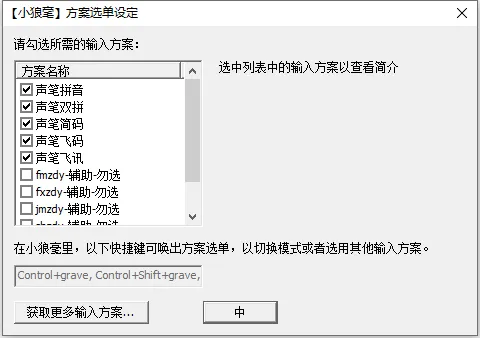
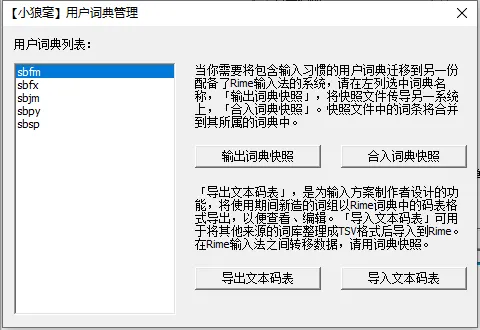
但是,还有大量的配置需要通过文本编辑器修改配置文件才能做到。这对于许多习惯了图形界面的Windows用户来说,还是显得使用门槛太高了。幸好,有一款开源的绿色小工具可以全面地实现小狼毫的可视化配置管理。这款工具的名字叫作RimeControl,其在github上的链接为https://github.com/qzly/RimeControl,源代码和软件都可以下载。虽然它是2019年的版本,但是并没有过时,因为小狼毫本身也没有什么变化。软件无需安装,将压缩包解压后,双击RimeControl.exe直接运行即可。
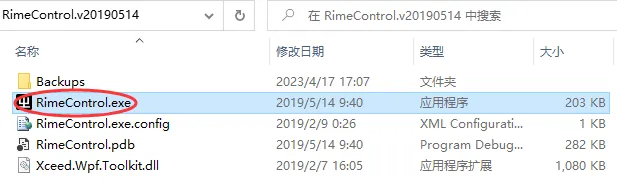
RimeControl打开后默认显示的是常规标签页,可以非常方便地选择字体、字号、候选数、候选显示方向,决定是否显示托盘图标,是否采用内嵌编码,是否采用全屏模式,中英文切换键和上屏、清屏选项,设置方案选单的快捷键,还显示了小狼毫安装目录和配置目录的具体位置。
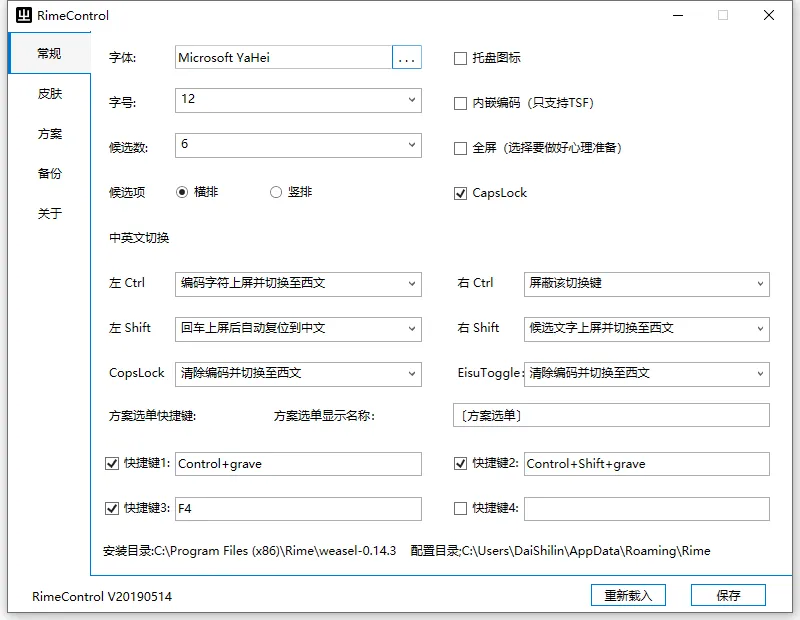
切换到标签页,你可以对皮肤进行设置和定制。预设皮肤,其名称前带有星号,可以选用,但是不能修改。不过,通过复制现有皮肤,更改ID和名称后,就可以进行编辑修改了,可修改的内容包括ID、名称、作者,还有背景设置、内选区域、激活候选项等。也可以完全新建一个皮肤,对所有内容进行重新定义。
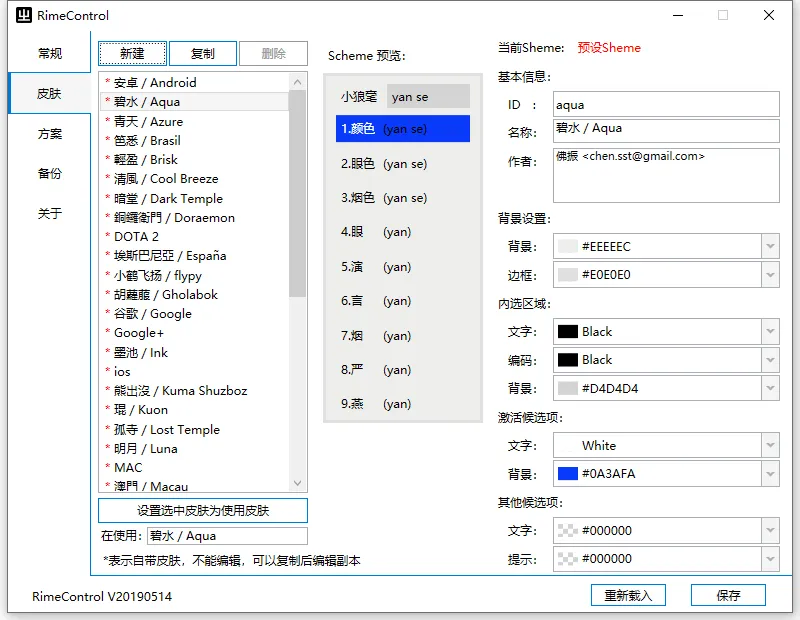
切换到方案标签页,通过勾选即可以设定可用的输入方案,还可以通过github获取更多的rime所支持的输入方案。
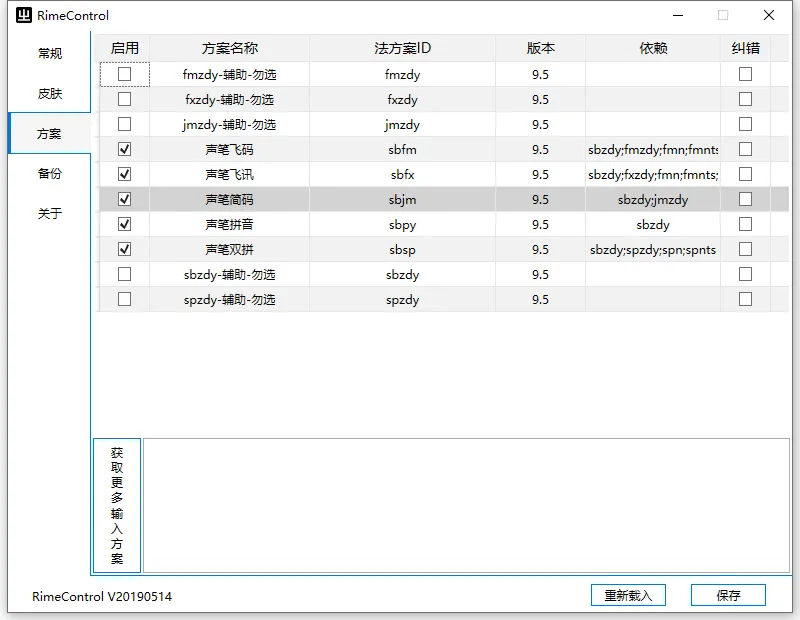
切换到备份标签页,可以对用户数据进行多次备份,选择备份进行还原,删除备份。也可以恢复默认设置,但要注前事先备份好现有的设置。
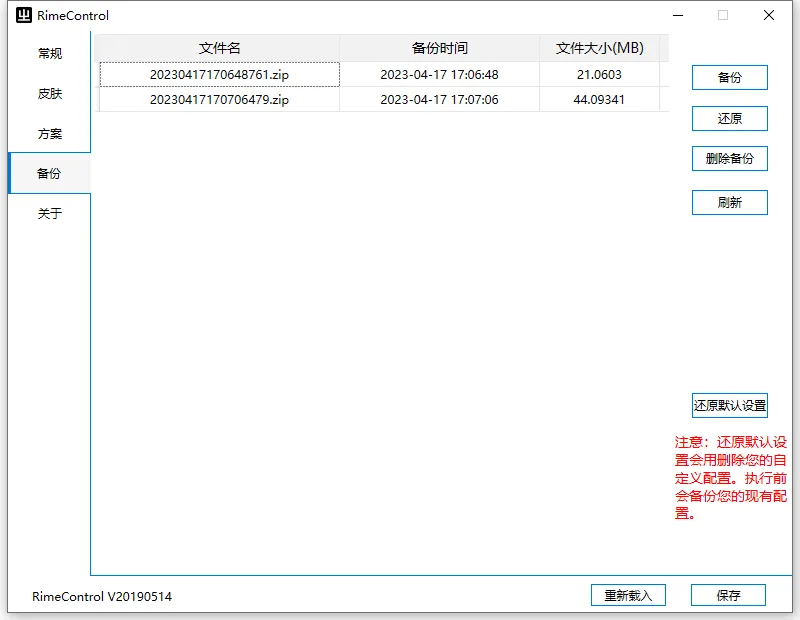
在完成所有你想进行的修改后,点击右下角的「保存」按钮就能触发重新部署,使所有的更改生效。如果想放弃已经进行的修改,则可点击「重新载入」按钮。修改的结果会保存在weasel.custom.yaml中,若有必要,你也可以用文本编辑器对它进行进一步的修改。
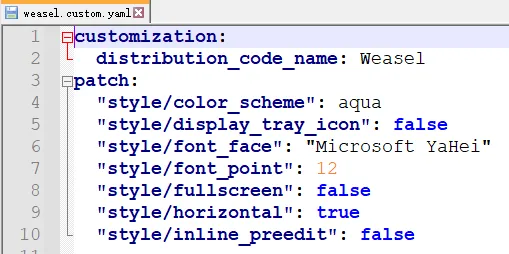
以上就是RimeControl小工具的介绍,希望对你有所帮助。